Представления рабочей области Microsoft Project
При создании отдельного представления (рис. 2.35) заполняется несколько полей: Name (Имя) – название создаваемого представления, Screen (Экран) – как будет выглядеть новое представление, Table (Таблица), Group (Группа) и Filter (Фильтр) определяют информацию, которая будет отображаться в представлении. Можно также установить флажок Show in menu (Показывать в меню), тогда созданное пользователем представление будет отображаться в главном меню вместе с представлениями, которые присутствуют там изначально.
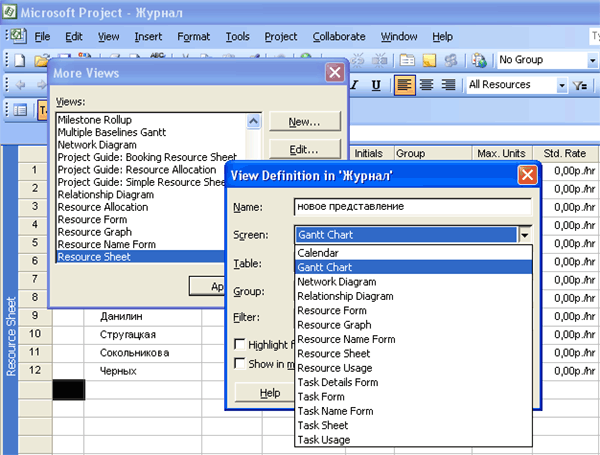
Рис. 2.35. Создание представления вида Single view (Отдельное представление)
Представление Combination view (Комбинированное представление) содержит два других.
Это означает, что на экране могут одновременно отображаться, например, Gantt Chart (Диаграмма Ганга) и Resource Sheet (Лист ресурсов).
Для создания комбинированного представления нужно, как при создании отдельного представления, нажать в окне More Views (Другие представления) кнопку New (Создать) и выбрать пункт Combination view (Комбинированное представление) (см. рис. 2.34).
После выполнения этих несложных действий должно открыться окно View Definition (Определение представления) (рис. 2.36).
В этом окне достаточно указать имя создаваемого представления и два других уже существующих представления, которые будут отображаться в новом.
Установка флажка Show in menu (Показывать в меню) поместит новое представление в главное меню.
Вернемся к окну More Views (Другие представления) (см. рис. 2.33), в котором можно не только отображать на экране существующие представления, но и изменять их. Для этого существуют кнопки Edit (Изменить), Copy (Копировать) и Organizer (Организатор).
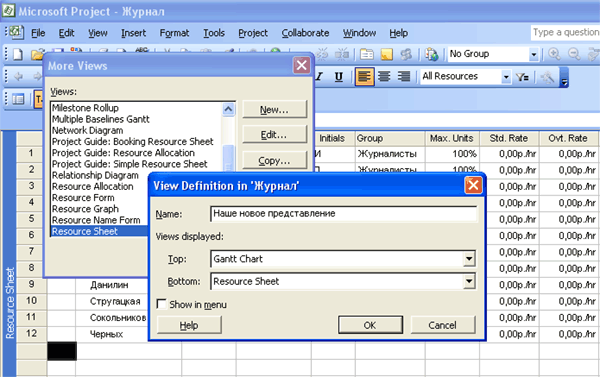
Рис. 2.36. Создание представления вида Combination view (Комбинированное представление)
